Google Desktop - это программа, которая делает поиск на компьютере таким же легким, как веб-поиск Google. Это приложение обеспечивает полнотекстовый поиск по всему содержимому вашего компьютера: в электронной почте, файлах, музыке, фотографиях, чатах, Gmail и просмотренных веб-страницах и проч. Облегчая поиск данных на компьютере, Google Desktop позволяет держать всю информацию под рукой и избавляет вас от необходимости вручную организовывать файлы, письма и закладки.
Google Desktop не только находит файлы, но и помогает собирать новую информацию из Интернета и поддерживать порядок на компьютере с помощью гаджетов и боковой панели. Гаджеты Google можно поместить на любое место рабочего стола и просматривать новые сообщения, погоду, фотографии, персональные новости и многое другое. Боковая панель - это вертикальная панель на рабочем столе, на которой можно разместить гаджеты в удобном для вас порядке. Для работы Google Desktop требуется Windows Vista/XP/2000 SP3+.
Полезные результаты
При выполнении поиска Desktop открывается страница, на которой показаны наиболее релевантные результаты поиска. Для каждого результата указывается имя файла и небольшой фрагмент текста с выделенными условиями поиска. Результаты можно отфильтровывать по определенному типу содержания (например, чтобы найти только файлы), выбрав соответствующую ссылку в верхней части страницы. Недавно появилась функция предварительного просмотра результатов поиска Desktop прямо в браузере: больше не нужно ждать, пока откроется все приложение, чтобы проверить, тот ли это файл, который вам нужен.
"Умное" индексирование
После установки Google Desktop начинает индексировать электронные сообщения, файлы и историю веб-поиска, хранящиеся на компьютере. Это однократное индексирование происходит только тогда, когда ваш компьютер не используется более 30 секунд, поэтому оно не должно повлиять на быстродействие компьютера. В зависимости от количества элементов, подлежащих индексированию, на это может уйти несколько часов. Desktop постоянно обновляет индекс, добавляя в него приходящие сообщения электронной почты, измененные файлы и веб-страницы по мере того, как вы их просматриваете.
Главная страница Google Desktop.
Главная страница Google Desktop - это центр управления информацией, хранящейся на вашем компьютере. Чтобы перейти на эту страницу, достаточно нажать "Desktop" над окном поиска на сайте Google.ru или дважды нажать на значок Desktop в нижнем правом углу панели задач.
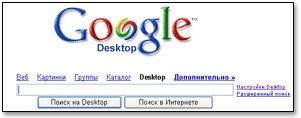
![]()
Поиск удаленных файлов
Google Desktop создает копии (снимки) файлов и других элементов при каждом их просмотре и сохраняет их в кэше на жестком диске компьютера. Поэтому вместо того, чтобы заново восстанавливать удаленные по ошибке элементы, их можно просто найти с помощью Google Desktop.
Окно быстрого поиска
Окно быстрого поиска в центре рабочего стола - это самый быстрый способ веб-поиска и поиска на компьютере: чтобы вызвать или скрыть это окно, достаточно дважды нажать клавишу "CTRL". Просто введите несколько букв или слов в окно поиска - и на экране тут же появится список наиболее подходящих результатов. Эту функцию можно также использовать для запуска приложений, не открывая меню "Пуск". Например, если на компьютере установлена программа Microsoft Word, ее можно запустить, напечатав "wor" в окне быстрого поиска и выбрав "Microsoft Word" из появившегося списка с результатами поиска. А для поиска в Интернете можно просто ввести запрос и нажать "Enter".
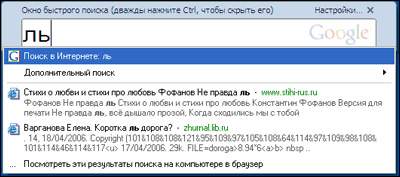
Поддержка разных типов файлов
Google Desktop автоматически индексирует следующие типы элементов в компьютере и позволяет выполнять в них полнотекстовый поиск:
 Gmail
Gmail
 Outlook Express
Outlook Express
 Word
Word
 Excel
Excel
 PowerPoint
PowerPoint
 Internet Explorer
Internet Explorer
 AOL Instant Messenger
AOL Instant Messenger
 MSN Messenger
MSN Messenger
 Google Talk
Google Talk
 Netscape Mail / Thunderbird
Netscape Mail / Thunderbird
 Netscape / Firefox / Mozilla
Netscape / Firefox / Mozilla
 PDF
PDF
 Аудио
Аудио
 Видео
Видео
 Изображения
Изображения
 Zip-файлы
Zip-файлы
Форма расширенного поиска
Нажав ссылку "Расширенный поиск" рядом с окном поиска на главной странице Google Desktop, можно открыть форму расширенного поиска. Здесь можно выбрать операторы поиска, чтобы указать тип поиска, который нужно выполнить, а также указать, результаты из какого временного отрезка вас интересуют.
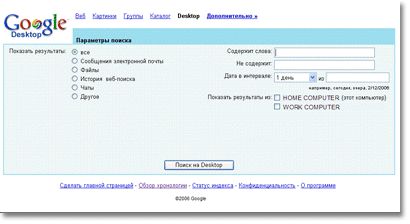
Google Desktop позволяет мгновенно получить самую актуальную и интересную именно вам информацию с помощью Гаджетов Google. Гаджеты - это интерактивные мини-приложения, которые можно поместить в любое место на рабочем столе и просматривать входящую почту, прогнозы погоды и котировки акций, фотографии и подборки новостей. Еще можно добавить такие гаджеты, как календарь, часы, блокнот, список задач и многие другие.
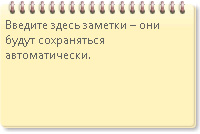
Обычная и свободная панели поиска
Если вам не нужна боковая панель, ее можно минимизировать до панели поиска на рабочем столе (она будет выглядеть как небольшое окно поиска прямо на панели задач Windows) или до свободной панели поиска (это окно поиска, расположенное поверх остальных окон, которое можно переместить в любое место рабочего стола). И тот, и другой вариант позволяют быстро запускать приложения, а также выполнять поиск на компьютере и в Интернете.


|
Боковая панель
Интерфейс добавления гаджетов Интерфейс добавления гаджетов позволяет быстрее и проще находить новые гаджеты. Чтобы вызвать его, достаточно нажать кнопку "+" в верхней части боковой панели или выбрать "Добавить гаджеты..." в меню "Настройки". В появившемся окне можно просматривать гаджеты по категориям, нажимая на заголовки слева, или искать конкретные гаджеты с помощью окна поиска в верхнем правом углу. Когда найдете нужный гаджет, просто наведите на него мышь и нажмите кнопку "Добавить". 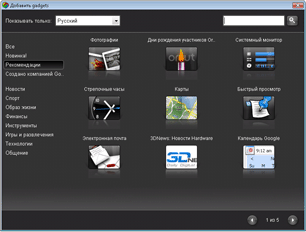 | ||
В каталоге Download Вы можете найти другие полезные материалы - утилиты, программы, документацию, исходники, электронные книги. Если Вы обнаружили неработающую ссылку, пожалуйста, помогите другим посетителям и администратору каталога Download - сообщите об этом редактору.
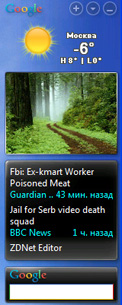 Гаджеты Google можно закрепить на боковой панели, представляющей собой вертикальную панель на рабочем столе, которая служит в основном для управления гаджетами. Гаджеты можно перетаскивать на рабочий стол или на боковую панель, перемещать вверх или вниз, чтобы выстроить их в нужном порядке. Боковую панель можно настроить так, чтобы она всегда находилась поверх остальных окон: благодаря последним усовершенствованиям она более органично смотрится на рабочем столе.
Гаджеты Google можно закрепить на боковой панели, представляющей собой вертикальную панель на рабочем столе, которая служит в основном для управления гаджетами. Гаджеты можно перетаскивать на рабочий стол или на боковую панель, перемещать вверх или вниз, чтобы выстроить их в нужном порядке. Боковую панель можно настроить так, чтобы она всегда находилась поверх остальных окон: благодаря последним усовершенствованиям она более органично смотрится на рабочем столе.